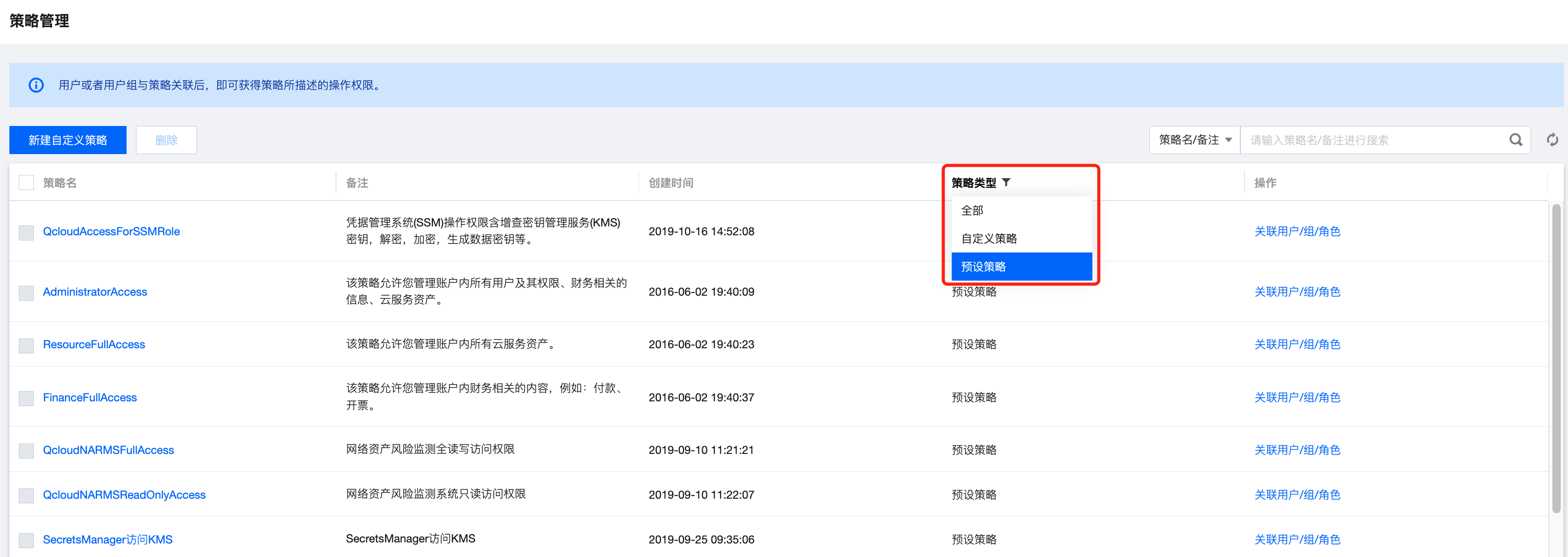授权管理
最近更新时间: 2025-10-11 18:10:00
操作场景
本文档介绍如何通过策略关联用户/用户组/角色和如何通过用户/用户组/角色关联策略。关联成功后,用户/用户组/角色将通过策略获得对应的权限。
前提条件
已登录 访问管理控制台。
操作步骤
通过策略关联用户/用户组/角色:
- 在访问管理控制台,单击左侧策略管理,进入策略管理页面。
- 在策略管理页面,根据业务需要在策略类型中选择预设策略或自定义策略。
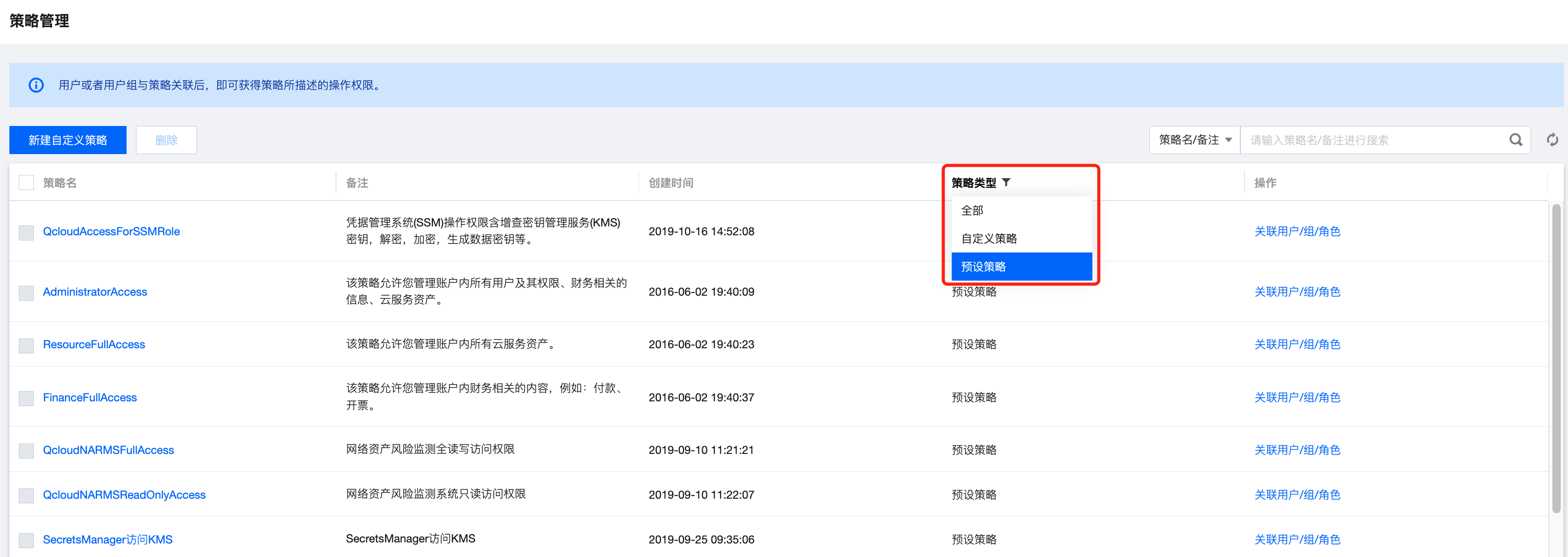
- 找到需要授权的预设策略,单击右侧操作列的关联用户/组/角色。
- 在弹出的关联用户/组/角色对话框,根据业务需要在类型中选择用户、用户组或角色。

- 勾选要关联的用户、用户组或角色。
- 单击确定,完成通过策略关联用户操作。
通过用户/用户组关联策略:
通过用户关联策略
- 在访问管理控制台,单击左侧用户管理,进入用户管理页面。
- 选择指定用户,单击用户名称,进入用户详情页面。
- 在已关联的策略下,单击关联策略,打开关联策略对话框。
- 在关联策略对话框中,勾选需要授权的策略。
- 单击确定,完成通过用户关联自定义策略操作。
通过用户组关联策略
- 在访问管理控制台,单击左侧用户组,进入用户管理页面。
- 找到需要授权的用户组,单击用户组名称,进入用户组详情页。
- 在已关联的策略下,单击关联策略,打开关联策略对话框。
- 在弹出的关联策略对话框中,勾选需要授权的策略。
- 单击确定,完成通过用户组关联预设策略操作。